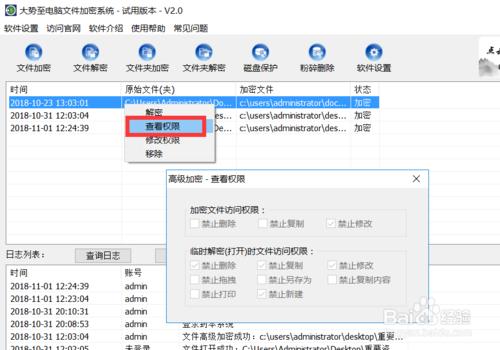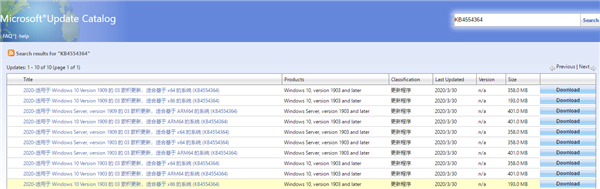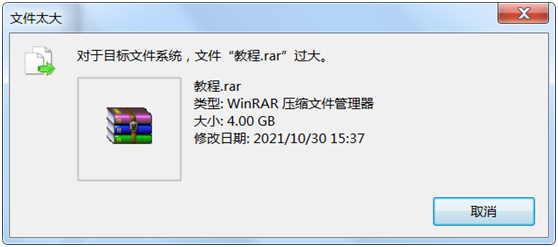怎么保护电脑文件安全防止被他人有意或无意删除呢?有时候我们电脑中会存放一些比较重要的资料,为了保护这些重要资料的安全,我们可以对其进行加密,或者对其访问权限进行保护,以防止其他人有意或无意以对文件进行删除或修改编辑操作,接下来就与大家分享一下,针对局域网中电脑文件进行保护以防止删除的具体方法。
方法/步骤
- 1
- 为了防止电脑文件被删除,我们可以通过修改注册表实现禁止删除电脑文件的操作。如图所示,通过“运行‘窗口输入”regedit“以打开注册表编辑程序。
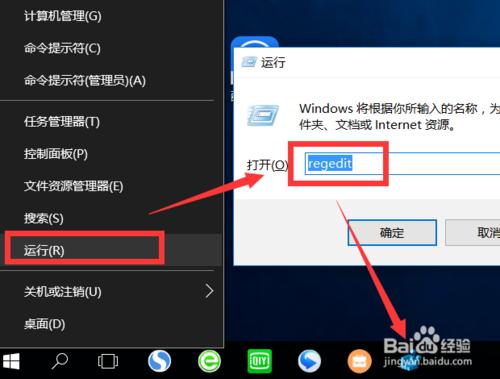
- 步骤阅读
- 2
- 待打开注册表编辑程序后,按图示依次展开,找到”WriteProtect”项并右击,从弹出的右键菜单中选项”编辑“项,即可进入此键值的 编辑界面。
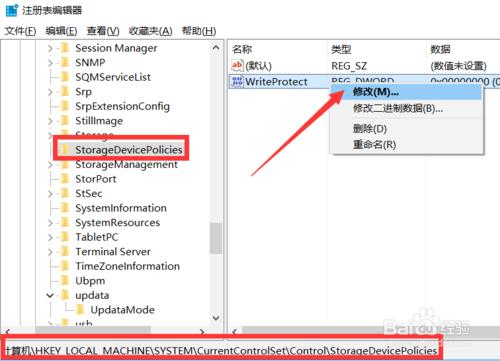
- 步骤阅读
- 3
- 如图所示,从打开的”WriteProtect“编辑界面中,将其键值修改为“1“,点击”确定“按钮,即可实现禁止删除电脑文件操作。最后重启一下计算机使设置生效。
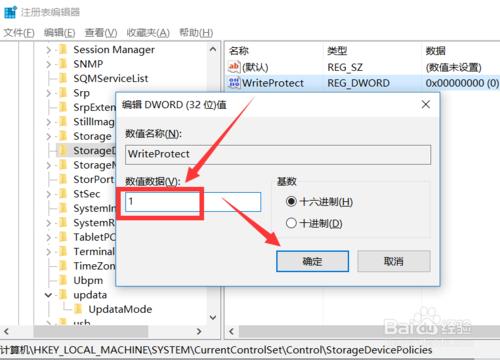
- 步骤阅读
- 4
- 如果不小心删除了电脑中重要的数据文件时,我们是可以通过借助如图所示的数据恢复工具尝试找回。如图所示,从”磁盘扫描“列表中选择相应的磁盘分区,点击”下一步“按钮。
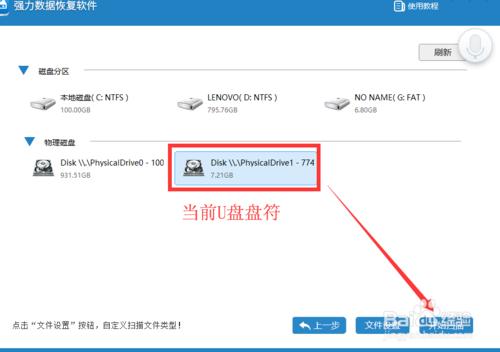
- 步骤阅读
- 5
- 接下来将自动针对当前磁盘分区进行扫描操作,针对其中的可恢复的文档将自动列出,从其左侧列表中选择想要恢复的文档,点击”下一步“按钮,并根据提示进行操作,即可完成电脑已删文档的恢复操作。
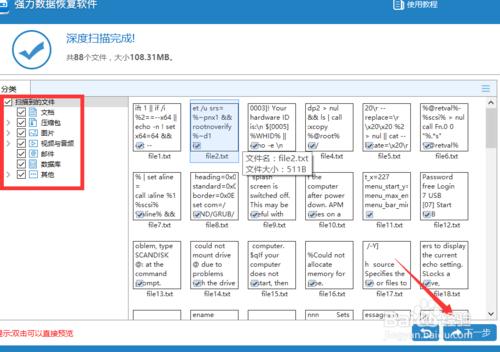
- 步骤阅读
- 6
- 虽然通过以上两种方法可以实现电脑文件的保护及误删后的恢复操作,但是针对电脑文件的访问权限无法直接进行控制,也无法实现具体文件内容的加密操作。为了解决以上问题,我们可以通过专门用于对电脑文件进行加密的工具来实现。通过百度搜索下载大势至电脑文件加密系统进行安装。在如图所示的程序主界面中,点击”加密文件“按钮,然后选择相应的文件打开。
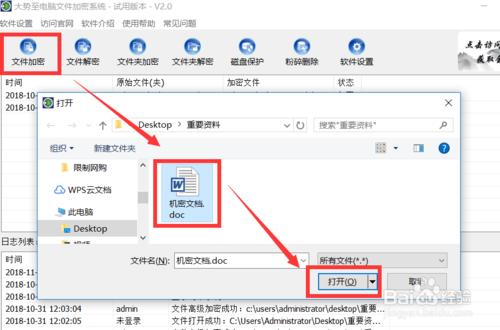
- 步骤阅读
- 7
- 接下来将弹出如图所示的”加密“窗口,在此输入想要进行加密的密码,同时将”加密方式“设置为“高级加密”,点击“访问权限”按钮。
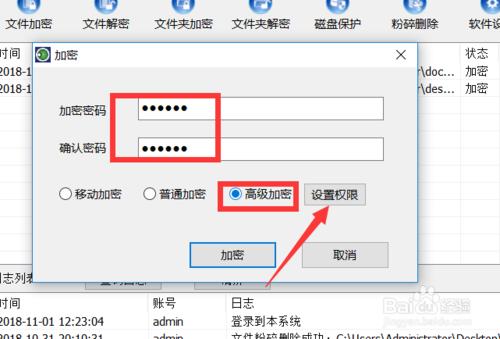
- 步骤阅读
- 8
- 从弹出的“高级访问权限”窗口中,勾选“禁止删除文件”项,点击“确定”按钮后,再点击“加密”按钮,即可完成文件访问权限的设置。之后当尝试删除被加密的文档时,会弹出如图所示的错误提示窗口,这样就实现了禁止删除文件操作。
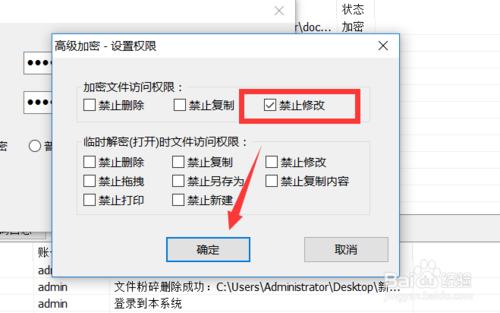
- 步骤阅读

- 步骤阅读
- 9
- 利用大势至电脑文件加密系统可以实现电脑文件的加密及解密操作,同时还可以针对电脑磁盘和分区进行加密。利用此工具可以针对电脑文件的多层次、多种加密方式和级别的安全防护功能,具体而言,该系统具有以下功能:1、支持对Windows操作系统平台上所有格式的电脑文件加密加密。2、可以对文件进行普通加密、移动加密和高级加密等三种级别的加密。3、可以对单个文件进行加密,也可以对整个文件夹甚至整个磁盘进行加密。4、集成了初级、中级和高级三种级别的磁盘隐藏和限制访问功能,全面保护磁盘安全。5、独家实现了打开或解密加密文件后二次限制访问权限的功能,彻底杜绝了文件解密后完全失控的状态。、6、集成了可自主管理的电脑文件访问动作控制功能,实现了个性化、定制化的管理。7、集成了用户账号设置功能和用户操作日志记录功能,便于事后备查和审计。8、支持Windows所有主流的操作系统,具有全面的兼容性和扩展性。9、提供开放的编程接口,可以提供个性化定制开发服务。